iMessage is een populaire instant messaging-service onder iPhone-gebruikers, die is ontwikkeld door Apple. Het is vrij eenvoudig om iMessages te verzenden in Berichten app op iPhone, iPad en iPod touch. In vergelijking met de traditionele sms, kunt u met deze service voor expresberichten gratis foto's, video's, audio en sms-berichten via het wifi-netwerk of mobiele telefoon verzenden. We ontdekten echter dat veel mensen op zoek waren naar de oplossingen om een aantal oude iMessages online te herstellen. Kun je oude iMessages terug op iPhones krijgen? Het antwoord is ja. En je hebt geluk, want we zullen het je laten zien hoe oude iMessages te herstellen in dit artikel. Als u de oude berichten op uw iPhone wilt terughalen, kunt u deze gids volgen.
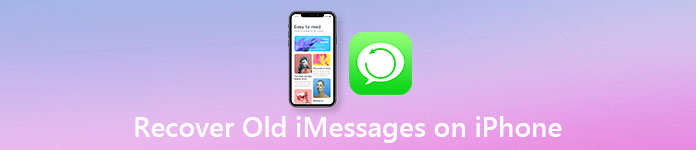
Hoe oude iMessages van iPhone / iPad / iPod te herstellen
oplossing 1: Oude iMessages van een ander Apple-apparaat herstellen
Stel dat u per ongeluk enkele oude iMessages verwijdert die betrekking hadden op de waardevolle herinneringen met uw vriendin. De eenvoudigste manier om iMessages terug te krijgen, is door uw andere iOS-apparaten te controleren. Als u oude iMessages op uw iPhone hebt gewist, moet u in de iMessage-app op uw iPad of Mac controleren of u met dezelfde Apple ID bent ingelogd. Soms worden de berichten op het ene apparaat verwijderd, maar worden ze nog steeds gesynchroniseerd op een ander apparaat. Dus ga je gang en controleer andere Apple-apparaten. U kunt verwijderde of verloren oude iMessages onmiddellijk herstellen.
oplossing 2: Herstel verloren oude iMessages met hulpprogramma voor berichtherstel
iPhone Data Recovery is een professionele berichthersteltool voor iPhone-gebruikers. De belangrijkste kenmerken zijn:
- Herstel oude iMessages, SMS, MMS, contacten, belgeschiedenis en andere gegevens van het iOS-apparaat.
- Herstel verloren of verwijderde berichten van iPhone, iTunes-back-up of iCloud-back-up.
- Ontcijfer en bekijk een voorbeeld van back-upbestanden voordat u ze terug laat komen.
- Oude iMessages herstellen zonder de huidige gegevens op uw iPhone te overschrijven.
- Ondersteunt alle iPhone-modellen en werk op zowel Windows als macOS 11.
Als je je realiseert dat je een aantal oude berichten hebt opgeruimd, moet je eerst stoppen met wat je aan het doen bent. Dit is om te voorkomen dat de verloren berichten worden overschreven door nieuwe gegevens of bestanden. Zelfs als je oude iMessages van je iPhone hebt gewist, is de kans groot dat de gegevens in berichten op je apparaat blijven staan totdat nieuwe gegevens ze overschrijven. Laten we ze nu gaan herstellen.
Stap 1. Installeer de herstel-software van iMessage
Download en installeer de juiste versie van FoneLab iPhone Data Recovery op uw computer. Sluit uw iPhone aan op uw computer met behulp van een USB-kabel. Voer het herstelprogramma van iMessage uit en wacht op het detecteren van uw iPhone.

Stap 2. Scan oude iMesssages
Druk op de Start scannen om de oude berichten te scannen. Wanneer het proces is voltooid, kunt u een voorbeeld bekijken en de verloren oude iMessages selecteren Berichten paneel.
Stap 3. Herstel oude iMessages naar de computer
Nadat u hebt geselecteerd, klikt u op de knop Recover. Wanneer de verkenner opduikt, kunt u een locatie en indeling bepalen om oude iMessages te herstellen.

Tip: Deze tool voor berichtherstel kan berichten in CSV- en HTML-bestanden ophalen. Hier wil je misschien ook weten hoe herstel iMessage niet afgeleverd fout on iPhone X/8/7/6/6s/5.
Hoe oude iMessages van back-upbestanden te herstellen
Voor iPhone-gebruikers zijn er twee kanalen om een back-up te maken van hun mobiele telefoons, iTunes en iCloud.
oplossing 1: Herstel iPhone oude iMessages van iTunes back-up
De iTunes-client staat u niet toe om een voorbeeld te bekijken of specifieke iMessages te selecteren om te herstellen, dus we raden u aan om de iTunes-herstelmodus van Apeaksoft iPhone Data Recovery te gebruiken om uw oude iMessages te herstellen.
Stap 1. Schakel over naar de back-upmodus van iTunes
Open het berichtherstelprogramma en druk op de knop Recover from iTunes Backup File-modus op het linker lint. Het detecteert je iPhone en is beschikbaar iTunes back-upbestanden automatisch, nadat uw iPhone op uw computer is aangesloten.

Stap 2. Pak oude iMessages uit iTunes-back-up
Selecteer het recente iTunes-back-upbestand van uw iPhone volgens de datum. Klik vervolgens op de Start scannen om te beginnen met het extraheren van gegevens uit het iTunes-back-upbestand.
Stap 3. Herstel de oude iMessages
Kies in het resultatenvenster Berichten optie aan de linkerkant om alle oude berichten op het rechterpaneel weer te geven. Hier kunt u een voorbeeld bekijken en de oude berichten selecteren die u wilt herstellen. Klik ten slotte op de Herstellen om het oude herstel van iMessage te voltooien.

oplossing 2: Herstel verloren oude iMessages van iCloud-back-up
iCloud-back-upbestand is een andere keuze om oude iMessages op uw iPhone te herstellen. Bekijk gewoon de detailoplossing zoals hieronder.
Stap 1. Open de iCloud-back-up
Sluit je iPhone aan op de computer waarop het berichtherstelprogramma is geïnstalleerd. Open het programma en ga naar Herstel van het iCloud-back-upbestand modus op interface. Nadat u uw Apple ID en wachtwoord hebt aangemeld, worden alle back-upbestanden in uw iCloud-account weergegeven.

Stap 2. Oude berichten scannen in iCloud-back-up
Kies het nieuwste iCloud-back-upbestand van je iPhone en klik op Downloaden knop. Kies dan Berichten en Berichten Bijlagen in het pop-upvenster drukt u op Volgende te gaan.

Stap 3. Bekijk en herstel oude iMessages
Druk op de Bericht optie aan de linkerkant van het resultatenvenster. Vervolgens kunt u een voorbeeld van de oude berichten bekijken in het rechter detailvenster. Schakel het selectievakje in van elk bericht dat u wilt terughalen en druk op Herstellen knop. Een paar seconden later worden ze teruggezet op uw computer.
Conclusie
Op basis van bovenstaande inleidingen zou je kunnen begrijpen hoe je oude iMessages op je iPhone kunt herstellen. Met de aanbevolen berichthersteltool kun je verloren iMessages terughalen van je iPhone, iTunes-back-up of iCloud-back-up. Het grootste voordeel van het gebruik van de berichthersteltool is dat u de huidige gegevens op uw iPhone kunt beschermen. Bovendien kunt u met deze hersteltool bepaalde oude iMessages bekijken en selecteren voor herstel. Dit kan u veel tijd besparen. Kortom, wanneer u ontdekt dat u per ongeluk belangrijke oude iMessages hebt gewist, kunt u onze handleidingen volgen om ze gemakkelijk terug te krijgen.










 iPhone Data Recovery
iPhone Data Recovery iOS systeemherstel
iOS systeemherstel iOS-gegevensback-up en -herstel
iOS-gegevensback-up en -herstel iOS-schermrecorder
iOS-schermrecorder MobieTrans
MobieTrans iPhone overdracht
iPhone overdracht iPhone Eraser
iPhone Eraser WhatsApp-overdracht
WhatsApp-overdracht iOS-ontgrendelaar
iOS-ontgrendelaar Gratis HEIC Converter
Gratis HEIC Converter iPhone-locatiewisselaar
iPhone-locatiewisselaar Android Data Recovery
Android Data Recovery Broken Android Data Extraction
Broken Android Data Extraction Back-up en herstel van Android-gegevens
Back-up en herstel van Android-gegevens Telefoonoverdracht
Telefoonoverdracht Gegevensherstel
Gegevensherstel Blu-ray-speler
Blu-ray-speler Mac Cleaner
Mac Cleaner DVD Creator
DVD Creator PDF Converter Ultimate
PDF Converter Ultimate Windows Password Reset
Windows Password Reset Telefoon Spiegel
Telefoon Spiegel Video Converter Ultimate
Video Converter Ultimate video Editor
video Editor Scherm opnemer
Scherm opnemer PPT naar video-omzetter
PPT naar video-omzetter Slideshow Maker
Slideshow Maker Gratis Video Converter
Gratis Video Converter Gratis schermrecorder
Gratis schermrecorder Gratis HEIC Converter
Gratis HEIC Converter Gratis videocompressor
Gratis videocompressor Gratis PDF-compressor
Gratis PDF-compressor Free Audio Converter
Free Audio Converter Gratis audiorecorder
Gratis audiorecorder Gratis video-joiner
Gratis video-joiner Gratis beeldcompressor
Gratis beeldcompressor Gratis achtergrondwisser
Gratis achtergrondwisser Gratis afbeelding Upscaler
Gratis afbeelding Upscaler Gratis watermerkverwijderaar
Gratis watermerkverwijderaar iPhone-schermvergrendeling
iPhone-schermvergrendeling PicSafer
PicSafer Puzzle Game Cube
Puzzle Game Cube





